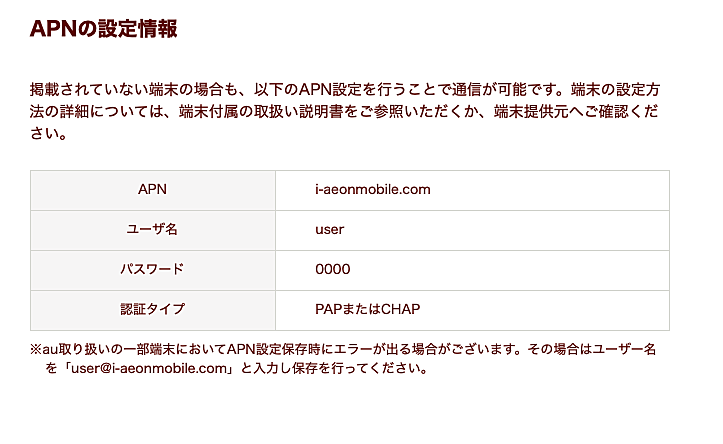4GケータイもSIMフリー化できるのご存知ですか?
スマホ全盛なイマドキに、いわゆる「ガラケー」とか言われている2つ折りケータイ。
実はこの2つ折りケータイの中でももうすぐ停波して役目を終える3Gケータイと
まだまだ現役で使えそうな4GケータイのSIMロック解除についてご紹介していきます。
4Gケータイの使い道は?
まだまだ現役で使えそうな・・・とはいうものの、どんな場面で使えるでしょうか?
ズバリ通話専用ですね。その場合組み合わせとしては
「格安SIM」がベストマッチです。格安SIMは端末と別に単体で契約できるものも多いです。そして格安SIMの中には「5分通話し放題」とか「10分通話し放題」が組めるものもあります。
これもドコモ系・au系・ソフトバンク系など分かれているので、できれば汎用性の高いSIMフリー化(SIMロック解除)をしたいと思います。
ガラケーとは違うの?
ガラケーと呼ばれてる、主に二つ折りタイプの携帯電話ですが、3Gケータイは電波の終了などが近づいていて、現役でこれから使うのはちょっと無理がありそうです。
同じ二つ折りでも今メインの4Gスマホと同じモバイル通信を利用している4Gケータイでしたらまだしばらく活躍の機会があります。別名「ガラホ」という呼び方もあるようです。
では、SIMロック解除のためにIMEIの確認です。
ドコモショップに持ち込んでSIMロックの解除をお願いすることができます。しかし、この場合は手数料3,300円を支払う必要があります。あまり設定とかいじるのが自信がない人はお願いするのもいいですね。
自分で設定変更する分には料金はかかりません。
手持ちのドコモP-01Jという二つ折りケータイでトライします。このカシャっと開く感覚。久しぶりにやってみるとなかなか気持ちいいです(笑)
まずIMEI(製造番号)を確認しましょう。待ち受け画面で *#06# と打ちます。
すると数字の羅列したものが現れるのでメモです。
MY DOCOMOから手続きしていきます。
ドコモケータイにはmy docomoというアプリが入っています。こちらから
ドコモオンライン手続き SIMロック解除 と入っていきます。
ここで製造番号(IMEI)を入力する欄がありますので、先ほど調べたIMEIを入れましょう。
以下 SIMロック解除を申し込む → 受付確認のメールの送信先を指定
で手続きは完了。この時SIMロック解除コードが発行されます。これを入れないと解除にならないのでしっかりメモしましょう。
では解除手続きです!
P-01JのSIMを交換します。この機種の場合、裏ブタを外してバッテリーを取るとSIMスロットが奥の方に見えてきます。ここに内蔵されているものを外して、該当の格安SIMを入れます。
すると起動後、すぐにSIMロック解除コードの入力画面が出てきます。
ここで先ほどメモした番号を入力です。すると
SIMロックを解除しました
と表示がされました!
他のキャリアのAPN設定をします
ocnやイオンモバイルでも使えるようにAPN設定をします。この機種を例に説明していきます。
メニュー → 設定 → 通信・ネットワーク → モバイルネットワーク設定 →
アクセスポイント名 で決定。
APN画面の SPモード で決定
メニュー → サブメニュー → 新しいAPN で決定
アクセスポイントの編集 →
ここからは各社webなどで公開されているAPN設定を入れていきます。例えばイオンモバイルなら以下のような感じです。
該当の項目を入力し終わったら決定して完了です。
関連した記事を読む
- 2025/04/22
- 2025/01/31
- 2025/01/02
- 2025/01/01